釷Po, artikulli do t'ju ndihmojë të rregulloni gabimin e mos hapjes së cilësimeve në Windows 10.Mos u shqetësoni nëse aplikacioni i Cilësimeve nuk hapet.
Ne kemi renditur 5 mënyra të thjeshta për të rregulluar të gjitha gabimet që lidhen me aplikacionin e cilësimeve të Windows 10.
Windows funksionon në më shumë se 90% të kompjuterëve në botë dhe suksesi i tij në tabela është kryesisht për shkak të një ndërfaqeje të thjeshtë dhe të lehtë për t'u përdorur të përdoruesit (UI).Në Windows 10, u prezantuan cilësimet dhe është shumë e thjeshtë për t'u përdorur.Krahasuar me Settings, paraardhësi i tij, Control Panel, ishte i disponueshëm në versionet e mëparshme të Windows (p.sh. Windows XP, 7, 8, etj.) dhe nuk ishte shumë i përshtatshëm për përdoruesit.
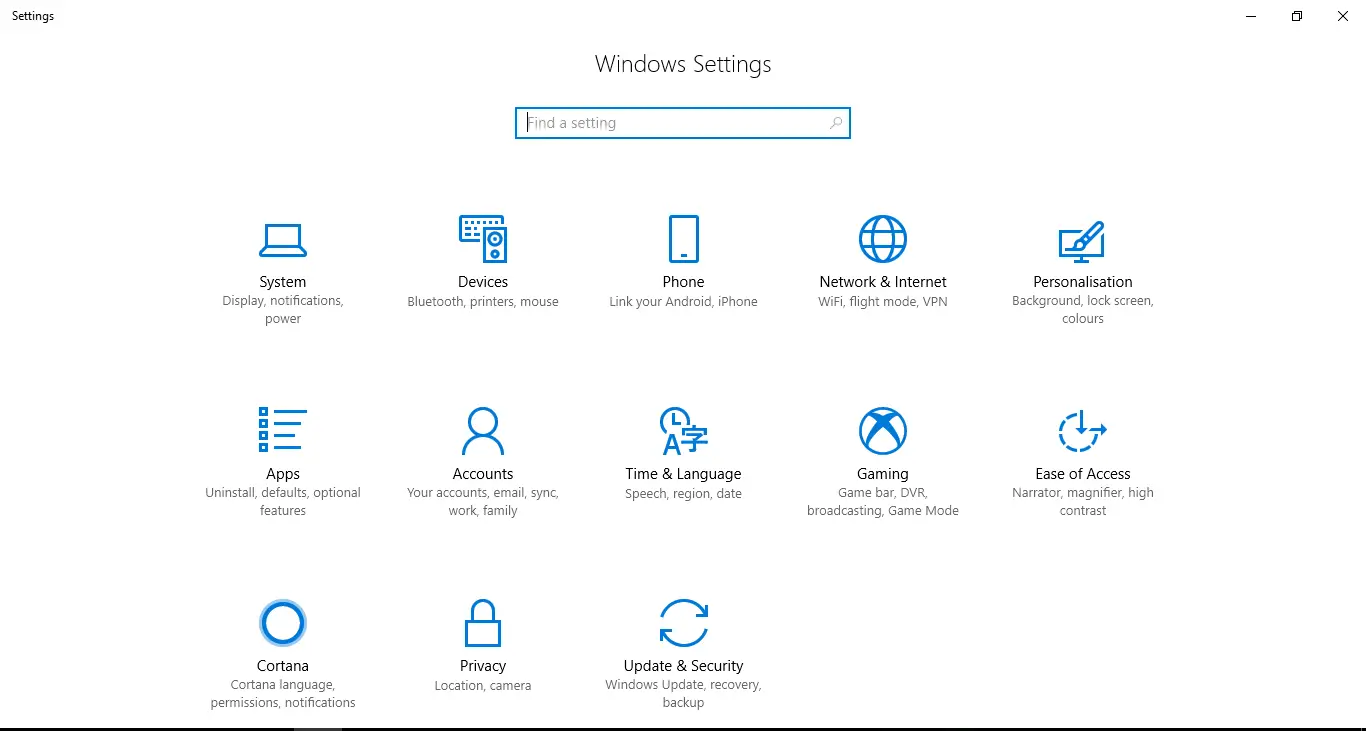
Si të rregulloni cilësimet që nuk aplikohen në problemet e Windows 10
Disa përdorues raportuan këtë"Cilësimet" thjesht nuk funksionojnë në Windows中HapurosePasi menyja e Cilësimeve ngrin/varet pas hapjes, Microsoft ka disa arna për këtë problem në përditësimin më të fundit, por disa përdorues (të përditësuar ose jo) e kanë ende këtë problem!
Cilësimet ofrojnë një mënyrë të thjeshtë për të personalizuar dhe kontrolluar të gjitha funksionet dhe operacionet kryesore si p.shpërditësimi, privatësia, llogaria, rrjetiPrisni!Pra, kjo do të thotë që nëse Cilësimet ndalojnë hapjen, mund të mos jeni në gjendje të përditësoni Windows, e frikshme!Mos u shqetësoni, ne kemi ofruar 5 mënyra për ta rregulluar këtë, zgjidhni atë që i përshtatet nevojave tuaja.
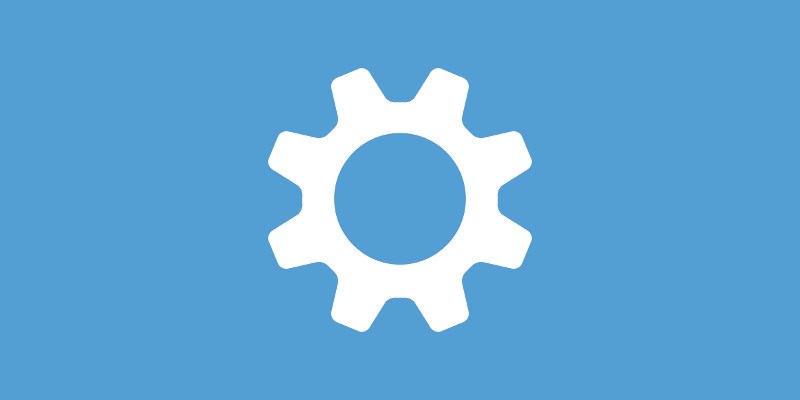
Proçedurë standarte operimi
Përdoruesit që migrojnë nga versionet e Windows 8, 8.1, 7 në Windows 10 shpesh hasin në situata ku cilësimet nuk mund të hapen, kështu që disa skedarë të rinj të sistemit mund të bien ndesh me të vjetrat, duke shkaktuar konfuzion.Përdoruesit e Windows 10 mund të përdorin dy alternativat e mëposhtme për të zgjidhur këtë problem:Paneli i kontrollit"me "rreshti i komandës"(Windows Powershell).
Paneli i Kontrollit është një version më pak tërheqës i Cilësimeve që ka qenë në Windows për një kohë të gjatë dhe ka më shumë veçori dhe veprime.Megjithëse Command Prompt është aplikacioni më pak miqësor për përdoruesit në Windows 10, ai gjithashtu mund të konsiderohet si një alternativë ndaj cilësimeve në Windows 10.
Megjithatë, nëse jeni i sigurt që dëshironi të rivendosni cilësimet tuaja siç keni qenë më parë, atëherë ndiqni këtë udhëzues, por përpara se të kaloni te zgjidhja, ndiqni këto hapa jo standarde:
Përgjigje: Ndonjëherë një rindezje e thjeshtë mund të bëjë mrekulli, ndaj rinisni Windows.
B. Shumë përdorues të Windows nuk janë të vetëdijshëm për faktin se një cilësim mund të çaktivizohet, kështu që për të parë sërish cilësimin, përdorni regjistrin për ta aktivizuar atë.Modifikimi i regjistrit është një metodë e avancuar, nëse nuk jeni të sigurt, mund ta kaloni këtë hap dhe të krijoni një pikë rikthimi të sistemit si masë paraprake përpara se të krijoni hapat.
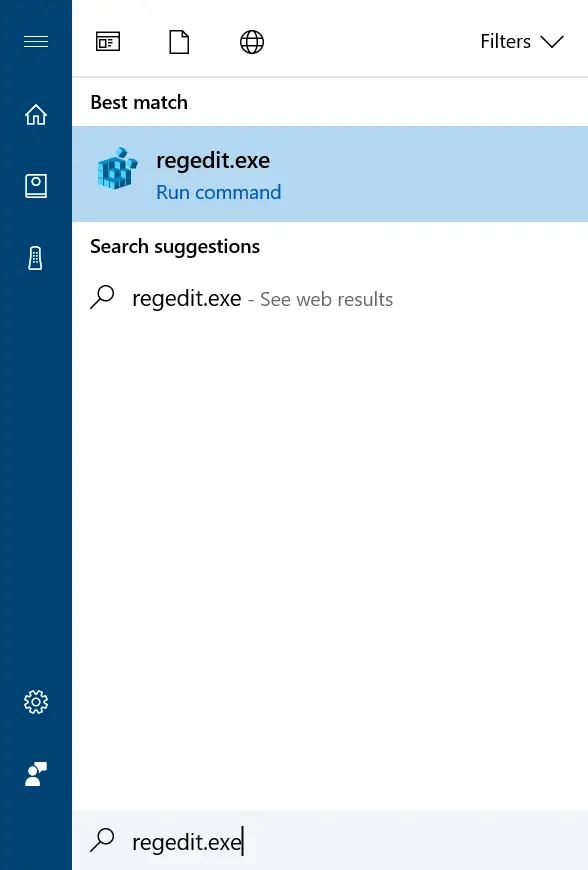
Një brez.nga brendaNë shiritin e detyrave (Cortana)kërko për " regedit.exe "EjaniHapni regjistrin, pastaj klikoni në rezultatin e parë ose shtypni "Windows + R" dhe shkruani "regedit" dhe shtypni Enter.
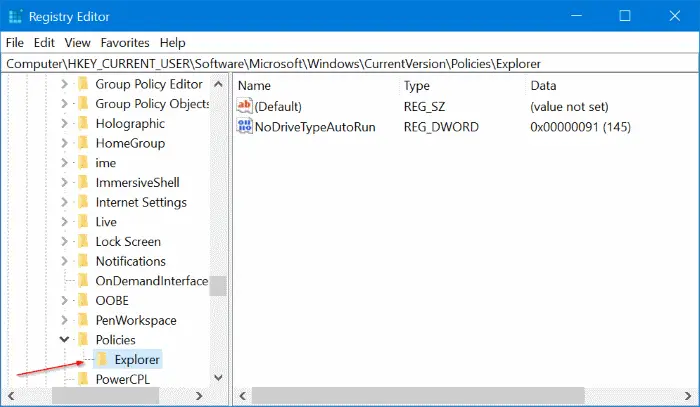
ii.Dritarja e Redaktorit të Regjistrit do të hapet.Në të majtë, do të ketë një listë të gjatë dosjesh, gjeni dosjen e përmendur dhe klikoni për ta zgjeruar - HKEY_CURRENT_USER Software Microsoft Windows CurrentVersion Policy Explorer.
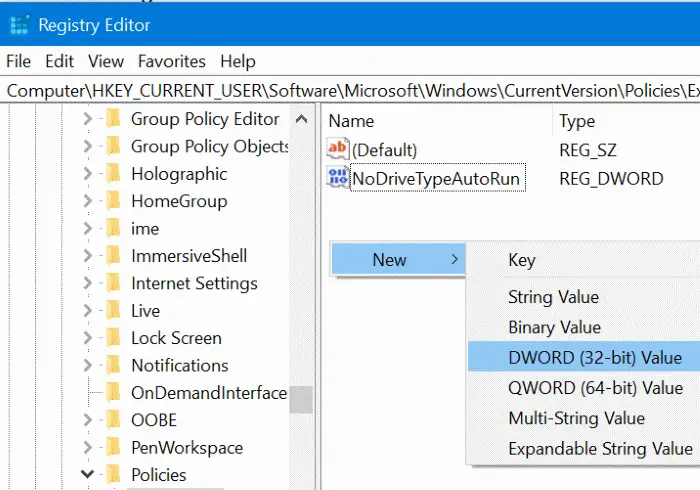
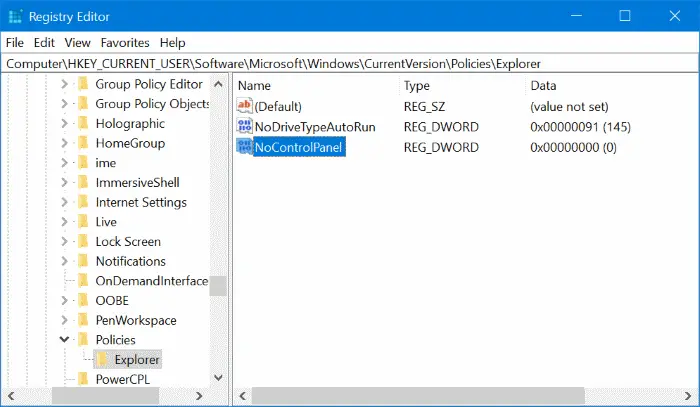
iii.Pasi të keni arritur në dosjen Explorer, në anën e djathtë kontrolloni nëse ekziston skedari NoControlPanel, pastaj kliko me të djathtën në pjesën e zbrazët siç tregohet në imazhin më poshtë, më pas zgjidhni New dhe klikoniVlera DWORD (32-bit)..Futni emrin e vlerës si " NoControlPanel ".

iv.Do të krijohet një skedar i ri NoControlPanel, klikoni dy herë mbi skedarin dhe vendosni të dhënat e vlerës në " 0 "ngaAktivizo "Cilësimet/Paneli i kontrollit"", dheVendosur si"1" për t'i çaktivizuar ato.Klikoni OK.Pas daljes, shtypni " Windows+I , nëse cilësimet nuk janë ende të aktivizuara, vazhdoni me udhëzuesin.
Instaloni përditësimin për të rregulluar aplikacionin e cilësimeve
Ndërsa Windows kalon përditësimet më shumë se një herë në muaj, gjë që ndonjëherë mund të jetë e bezdisshme, sigurohuni që të mos e ndaloni një përditësim pasi mund të rregullojë problemin tuaj.Në këtë rregullim, ne do të kontrollojmë për çdo përditësim në pritje dhe do t'i instalojmë ato.Do të pyesni veten se si do ta instalojmë përditësimin nëse konfigurimi nuk funksionon, ne do të përdorim alternativat e përmendura më sipër:
Command Prompt: Hapni një linjë komande në modalitetin e ngritur (shih "Si të riinstaloni aplikacionet e Windows" për ndihmë).shkruani "
wuauclt.exe /updatenow , dhe më pas shtypni Enter.Nëse nuk ndodh asgjë tjetër, provoni disa herë, ose mund të mos ketë përditësime për t'u instaluar.
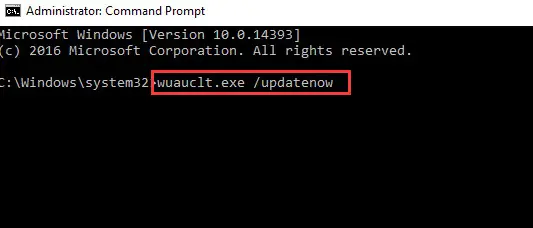
Paneli i Kontrollit: Kjo është një mënyrë tjetër për të bërë të njëjtën gjë, hapni Panelin e Kontrollit duke kërkuar të njëjtën gjë në shiritin e detyrave.Kërkoni "përditësim" në këndin e sipërm djathtas, më pas klikoni "Shiko përditësimet e instaluara" për të instaluar çdo përditësim në pritje, nëse ka.
Përdorni zgjidhjen e problemeve të Windows për të rregulluar gabimin e mosfunksionimit të cilësimeve
Nëse jeni duke përdorur zgjidhjen e problemeve të ofruar nga Windows, mund të mendoni se është joefikas dhe mund ta kapërceni këtë metodë.Epo, zgjidhësi i problemeve të Windows është përmirësuar shumë vitet e fundit, jo vetëm në zbulimin e problemeve, por edhe në zgjidhjen e tyre.Për të filluar zgjidhjen e problemeve, duhet të hapim panelin e kontrollit.
Në Panelin e Kontrollit, kërkoni për "zgjidhja e problemeve" dhe klikoni rezultatin e parë.Në seksionin Programet, klikoni atë për të ekzekutuar zgjidhjen e problemeve.Gjithashtu, kontrolloni te Sistemi dhe Siguria.
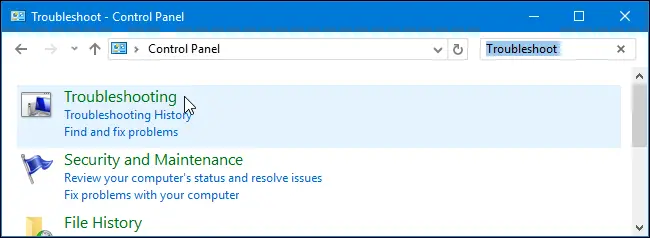

Riparimi me SFC/Scannow
Çdo problem i Windows mund të zgjidhet përmes Command Prompt.Këtu do të skanojmë Windows për probleme (të tilla si skedarë/aplikacione të korruptuara).Përdorni komandën " sfc / skannow ", i cili do të zëvendësojë të gjithë skedarët e korruptuar me të ruajtur në memorie.
1. Hapni Command Prompt duke kërkuar për "Command Prompt" në taskbar ose duke shtypur "Windows key + R" dhe duke kërkuar për "cmd".**Shënim: Që kjo komandë të funksionojë, ju lutemi hapni një komandë në modalitetin e administratorit.**
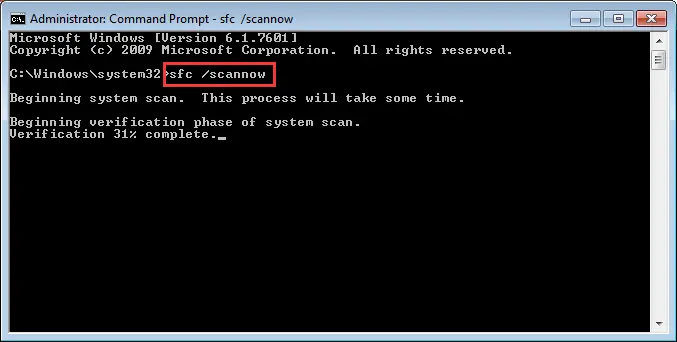
2. në vijën e komandës Shkruani ose kopjoni dhe ngjisni" sfc / skannow ".Prisni që skanimi të përfundojë.Hapni aplikacionin Cilësimet për të konfirmuar nëse problemi është zgjidhur, përndryshe, vazhdoni.
Riinstaloni aplikacionet e Windows
Në këtë metodë, ne do të riinstalojmë aplikacionin "Cilësimet", por komanda për t'u përdorur është catch, mënyra se si funksionon do të riinstalojë të gjitha aplikacionet e Windows dhe nuk do të humbisni asnjë të dhënë kritike gjatë procesit.Për këtë ne do të përdorim Command Prompt / Windows Powershell.
1. Hapni Command Prompt në modalitetin e administratorit duke kërkuar për Command Prompt në taskbar, më pas duke klikuar me të djathtën në rezultatin e parë dhe duke klikuar "Run as administrator", ose direkt në butonin "Start" Klikoni me të djathtën dhe pastaj klikoni Command Prompt ( Admin). .

2. Duhet të hapet një dritare e linjës së komandës.Kopjojeni këtë komandë dhe ngjisni atë në " Get-AppXPackage | Foreach {Add-AppxPackage -DisableDevelopmentMode -Regjistrohu "$($_.InstallLocation)AppXManifest.xml"} ", minus thonjëzat një herë. Shtypni Enter për të filluar instalimin.Rinisni kompjuterin kur të keni mbaruar dhe nëse cilësimet ende nuk funksionojnë, vazhdoni në metodën tjetër.
përfundim
Ka mënyra të tjera për ta rregulluar këtë si "rivendosja e sistemit", "krijimi i llogarisë së re të administratorit", por këto dy metoda janë të gjera dhe të avancuara dhe mund të çojnë në humbje të të dhënave, kështu që u lanë jashtë.Zgjidhja e mësipërme do të funksionojë patjetërProblemi i mos hapjes së cilësimeve në Windows.Ne gjithashtu hoqëm aplikacionet e palëve të treta pasi ato ishin të panevojshme.


![Si të shihni versionin e Windows [shumë e thjeshtë]](https://infoacetech.net/wp-content/uploads/2023/06/Windows%E7%89%88%E6%9C%AC%E6%80%8E%E9%BA%BC%E7%9C%8B-180x100.jpg)

